Amazon นำเสนอเนื้อหาวิดีโอพรีเมียมต่างๆ บนแอป Prime Video แต่เนื้อหาวิดีโอสามารถดูได้บนอุปกรณ์ที่รองรับเท่านั้น คุณอาจกำลังมองหาวิธีที่ใช้งานได้ในการริพวิดีโอ Amazon Prime เป็นไฟล์วิดีโอทั่วไปเพื่อการเล่นที่ยืดหยุ่น รวมถึงการตัดต่อและเบิร์นด้วย
คุณมาถูกที่แล้ว บทความนี้จะแนะนำวิธีที่ดีที่สุดในการ ริปวิดีโอ Amazon Prime เป็น MP4 คุณภาพสูงโดยใช้โปรแกรมแยกวิดีโอของ Amazon ที่เชื่อถือได้ที่สุด อ่านต่อและใช้เพื่อเก็บวิดีโอของ Amazon ไว้ตลอดไป!
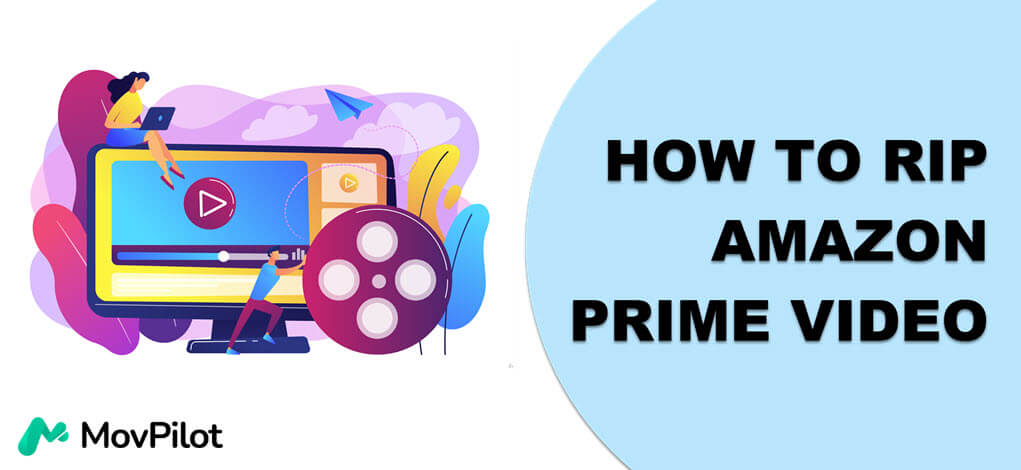
1. แปลงวิดีโอ Amazon Prime เป็น MP4 ด้วยคุณภาพสูง
MovPilot โปรแกรมดาวน์โหลดวิดีโอ Amazon Prime ต้องเป็นคำแนะนำที่ดีที่สุดสำหรับการริพวิดีโอ Amazon Prime ซอฟต์แวร์นี้มีรูปแบบที่ใช้กันอย่างแพร่หลายที่สุด เช่น เอ็มพี4 และ เอ็มเควี ถึง ดาวน์โหลดภาพยนตร์หรือรายการ Amazon Prime ด้วยคุณภาพ 1080Pสามารถลบการป้องกันของวิดีโอแต่ละรายการได้ ดังนั้น คุณสามารถถ่ายโอนวิดีโอ Prime ที่ดาวน์โหลดมาไปยัง อุปกรณ์ใด ๆ และเล่นได้ทุกเมื่อที่คุณต้องการ
👍 Key Features of MovPilot Amazon Prime Video Downloader:
- แปลงวิดีโอ Amazon Prime ที่ได้รับการป้องกันด้วย DRM เป็น ไฟล์วิดีโอธรรมดา
- สูงถึง ความเร็วสูง 5 เท่า การริพวิดีโอ Amazon Prime บน Windows/Mac
- บันทึกคำบรรยายเป็น คำบรรยายแบบนิ่ม คำบรรยายแบบแข็ง และ คำบรรยายภายนอก
- เก็บรักษาความดั้งเดิมไว้ หลายภาษา แทร็กเสียงและคำบรรยาย
- รองรับระบบเสียง Dolby 5.1 เสียงรอบทิศทาง ขณะกำลังริปวิดีโอ Prime
วิธีการริพวิดีโอ Amazon Prime โดยใช้ MovPilot มีดังนี้:
ขั้นตอนที่ 1. ติดตั้ง MovPilot Amazon Prime Video Downloader
เปิด MovPilot และเข้าสู่ระบบบัญชี Amazon Prime ของคุณ

ขั้นตอนที่ 2. ค้นหาวิดีโอ Amazon Prime เพื่อ Rip
คุณสามารถเข้าถึงวิดีโอ Prime ที่คุณต้องการริปได้โดยค้นหาชื่อหรือคัดลอกและวางลิงก์
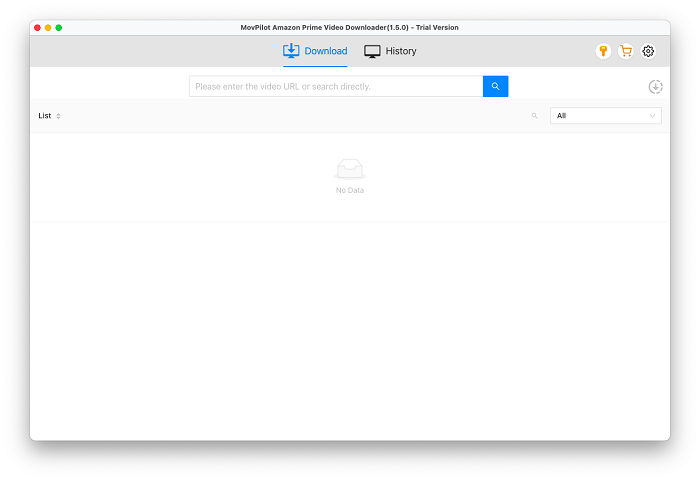
ขั้นตอนที่ 3. ตั้งค่าพารามิเตอร์สำหรับการดาวน์โหลด Amazon Prime Video
ตอนนี้คุณสามารถไปที่มุมขวาบนของอินเทอร์เฟซแล้วคลิกไอคอนการตั้งค่าเพื่อตั้งค่า "รูปแบบวิดีโอ" และ "ตัวแปลงสัญญาณวิดีโอ" และเลือกภาษาสำหรับ "เสียง" และ "คำบรรยาย" ตามความต้องการของคุณสำหรับวิดีโอ Amazon Prime ที่คุณกำลังจะริป

หลังจากนั้นให้กดปุ่มดาวน์โหลดที่มีให้สำหรับวิดีโอ Amazon Prime แต่ละรายการ และดาวน์โหลดแบบออฟไลน์
เมื่อผลลัพธ์วิดีโอมีวิดีโอมากกว่าหนึ่งรายการ คุณจะต้องเข้าสู่รายการเพื่อเลือกวิดีโอที่คุณต้องการริปแบบออฟไลน์ทีละรายการ

คุณสามารถตรวจสอบกระบวนการดาวน์โหลดบนหน้าจอได้อย่างต่อเนื่อง เมื่อเสร็จสิ้น คุณสามารถตรวจสอบวิดีโอ Amazon Prime ที่ริพมาแล้วได้ ประวัติศาสตร์ และดูพวกมันในโฟลเดอร์ระบบของคุณ
2. การบันทึกวิดีโอ Amazon Prime เป็นความคิดที่ดีหรือไม่?
ขณะค้นหา "วิธีการริพวิดีโอ Amazon Prime" คุณอาจพบบทช่วยสอนมากมายที่สอนคุณ บันทึกวิดีโอ Amazon Primeพูดตามตรงว่ามันใช้งานได้หากคุณต้องการบันทึกวิดีโอคลิปสั้นๆ เท่านั้น แต่มันจะ ใช้เวลาของคุณมาก และความพยายามหากคุณต้องการบันทึกภาพยนต์หรือรายการทีวีขนาดยาว
เนื่องจากวิดีโอ Prime ได้รับการปกป้องด้วย DRM เครื่องบันทึกส่วนใหญ่จึงอาจบันทึกหน้าจอสีดำพร้อมเสียงเท่านั้นเมื่อคุณพยายามบันทึกวิดีโอ Amazon Prime โชคดีที่เราพบวิธีที่มีประสิทธิภาพ คุณสามารถสตรีมวิดีโอ Prime ผ่านเบราว์เซอร์ Firefox แล้วบันทึกด้วย เครื่องบันทึกหน้าจอ FonePaw. จะทำการบันทึกทั้งภาพและเสียง

- เปิด FonePaw Screen Recorder และเลือก "เครื่องบันทึกวิดีโอ"
- ปรับแต่งพื้นที่การบันทึก หากต้องการบันทึกเสียงจากภาพยนตร์ Amazon Prime ให้เปิด "เสียงภายใน" ปรับระดับเสียงตามต้องการ และปิด "ไมโครโฟน"
- สตรีมภาพยนตร์ Amazon Prime ที่คุณชื่นชอบบนเบราว์เซอร์ Firefox จากนั้นคลิก "REC" เพื่อเริ่มริพวิดีโอ Amazon Prime
- หากต้องการหยุดการริพวิดีโอ Amazon Prime เพียงคลิกไอคอนสี่เหลี่ยม
3. ฉันสามารถริพ Amazon Prime Videos จากแอป Prime Video โดยตรงได้หรือไม่?
ในทางทฤษฎีแล้วไม่ใช่ เนื่องจาก Amazon จำกัดการเข้าถึงไฟล์ที่ดาวน์โหลดของผู้ใช้อย่างเคร่งครัดเพื่อปกป้องลิขสิทธิ์ วิดีโอ Prime ที่ดาวน์โหลดมาจะถูกเก็บไว้ในโฟลเดอร์ที่ซ่อนอยู่ หากต้องการค้นหาไฟล์ที่ดาวน์โหลดมา ก่อนอื่นคุณต้องตั้งค่า File Explorer ของระบบให้แสดงรายการที่ซ่อนอยู่ จากนั้นคุณจึงจะค้นหาไฟล์ที่ดาวน์โหลดมาได้โดยใช้เส้นทางต่อไปนี้:
C:\Users\ชื่อผู้ใช้\AppData\Local\Packages\AmazonVideo.PrimeVideo_pwbj9vvecjh7j\ LocalState\ดาวน์โหลด
💡 Note:
วิดีโอที่คุณดาวน์โหลดผ่านแอป Prime Video สามารถอ่านได้เฉพาะในแอป Prime Video เท่านั้น เมื่อคุณพยายามเปิดวิดีโอด้วยเครื่องเล่นสื่อ จะไม่มีอะไรเกิดขึ้น ในกรณีนี้ คุณจะต้องใช้ซอฟต์แวร์ของบุคคลที่สาม เช่น MovPilot โปรแกรมดาวน์โหลดวิดีโอ Amazon Prime กล่าวถึงข้างต้นเพื่อทำลายข้อจำกัดในการฉีกเนื้อหาของ Amazon Prime ภายในเครื่อง
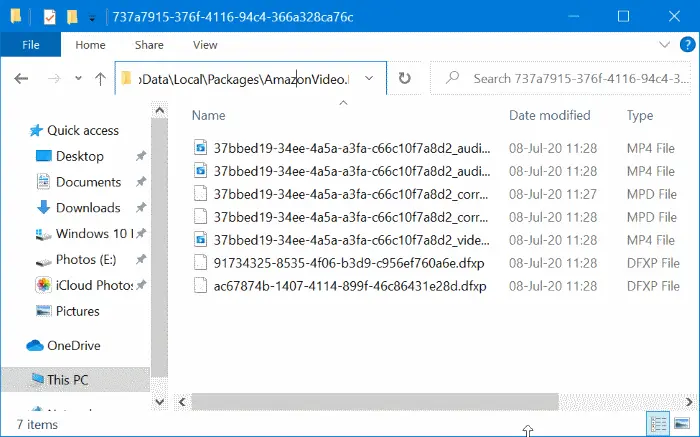
นอกจากนี้ยังมีอีกมากมาย ขีดจำกัดการดาวน์โหลดของ Amazon Primeเช่น ระยะเวลาใช้งาน 48 ชั่วโมง ของการดาวน์โหลดที่รับชมเพื่อเหตุผลด้านผลกำไร ดังนั้นคุณอาจต้องการโปรแกรมริปของบุคคลที่สาม เช่น MovPilot Amazon Prime Video Downloader เพื่อช่วยให้คุณริปวิดีโอ Prime ได้อย่างรวดเร็วและสะดวกสบาย
4. บทสรุป
หากต้องการริปวิดีโอ Amazon Prime ลงในไฟล์วิดีโอทั่วไปเพื่อเล่นแบบออฟไลน์ คุณจะต้องใช้ซอฟต์แวร์ที่เชื่อถือได้เท่านั้น เช่น MovPilot โปรแกรมดาวน์โหลดวิดีโอ Amazon Prime เพื่อช่วยเหลือ คุณจะได้รับวิดีโอต้นฉบับเพื่อรับชมแบบออฟไลน์ด้วยคุณภาพของภาพสูงและเอฟเฟกต์เสียง/คำบรรยายที่ไม่สูญเสียข้อมูล ดังนั้นหากคุณยังสงสัยเกี่ยวกับวิธีการริพวิดีโอจาก Amazon Prime ด้วยคุณภาพสูง เพียงลองใช้ MovPilot Amazon Prime Video Downloader
MovPilot โปรแกรมดาวน์โหลดวิดีโอ Amazon Prime
ดาวน์โหลดภาพยนตร์และรายการจาก Amazon Prime เพื่อรับชมแบบออฟไลน์ได้อย่างง่ายดาย!






